清除方法:首先在軟體中開啟圖片,在左邊工具列選擇“套索工具”,點擊滑鼠左鍵圈住要去掉的內容;然後選取範圍按滑鼠右鍵,選擇“填充”-“內容填充”;接著選擇“修補工具”,選取沒有填充好的區域;最後按“Ctrl D”鍵取消選取範圍即可。

本教學操作環境:windows7系統、Adobe Photoshop CS6版、Dell G3電腦。
在ps中開啟一張需要刪除圖片中內容的圖片。
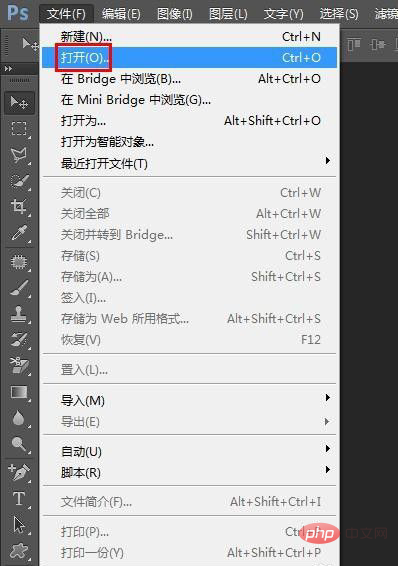
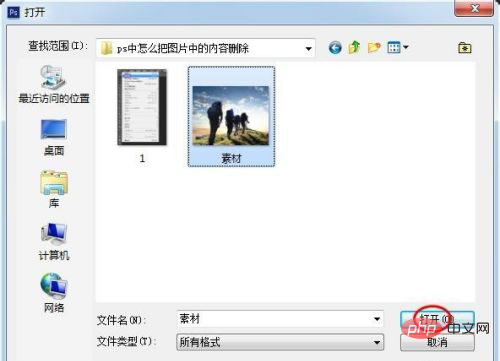
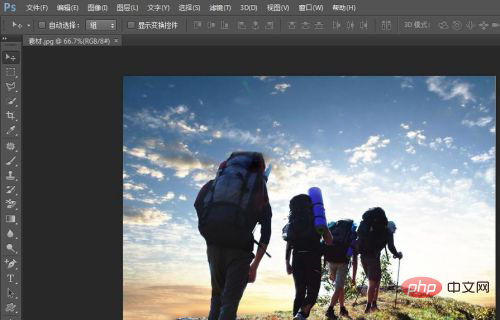
#在ps左側工具列中選擇“套索工具”,按一下滑鼠左鍵圈住要去掉的內容。
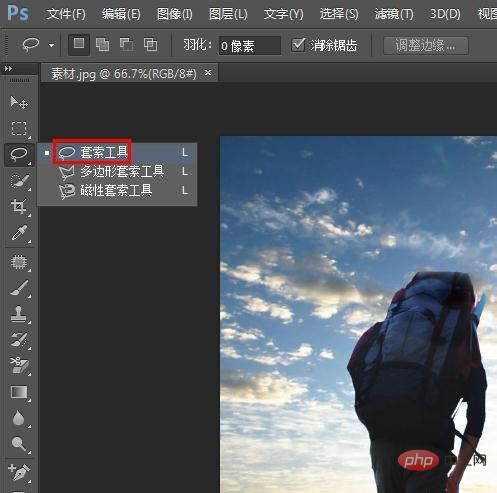
在磁性套索建立的選取範圍處,按滑鼠右鍵選擇「填滿」
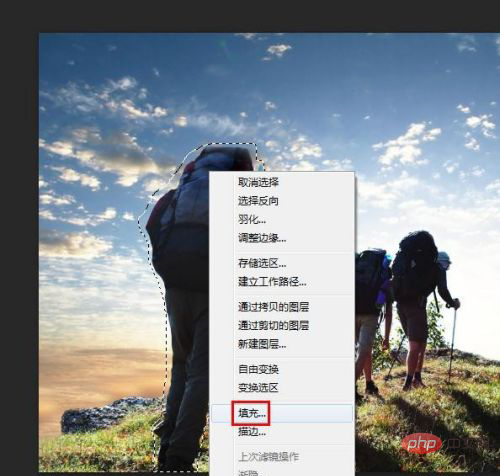
在彈出的在“填滿”對話方塊中,選擇“內容填滿”,如下圖所示,選取範圍中的內容消失。
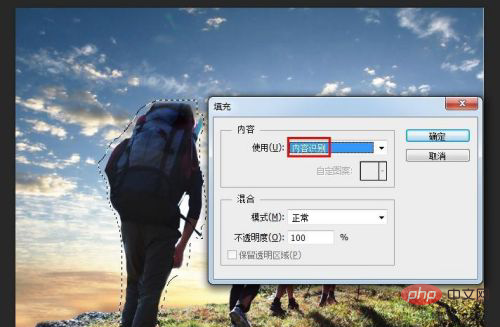
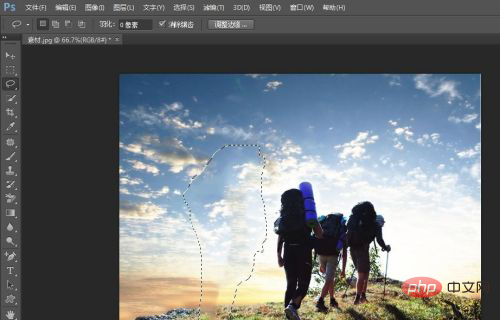
在左側工具列中選擇“修補工具”,選取沒有填入好的區域,按住滑鼠左鍵拖曳至適當位置後放開滑鼠。
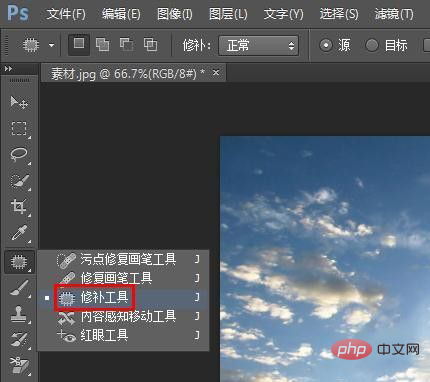
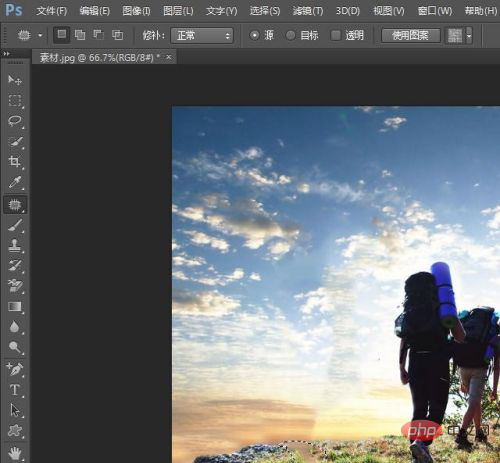
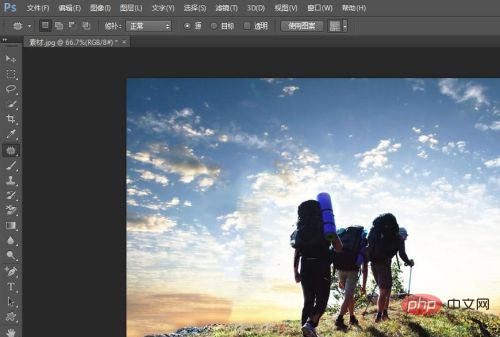
#按Ctrl D鍵取消選取範圍,完成刪除圖片內容的動作。
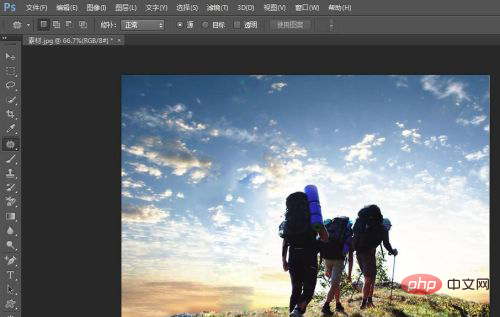
更多電腦相關知識,請造訪常見問題欄位!
以上是ps怎麼清除圖片上內容的詳細內容。更多資訊請關注PHP中文網其他相關文章!
